Freeware, Desktop, dan Aplikasi Online Pemotong M4V yang Hebat
Format M4V adalah format wadah video yang dikembangkan oleh Apple di iTunes Store untuk menangani konten seperti film, episode TV, dan video musik. Format ini hampir identik dengan MP4, memiliki kemampuan yang sama untuk menghasilkan video berkualitas tinggi dengan ukuran file yang wajar. Selain itu, keduanya memiliki format H.264 dan MPEG-4 yang sama, tetapi M4V dirancang khusus untuk perangkat dan perangkat lunak Apple.
Sekarang, apakah ada kemungkinan Anda perlu membagi atau memotong file M4V Anda karena kelebihan konten dalam film atau video musik? Jika demikian, Anda akan memerlukan pemotong video untuk memenuhi tugas ini dan memotong pendek file M4V Anda. Artikel ini meneliti yang terbaik pemotong M4V program yang ada. Tanpa diskusi lebih lanjut, baca terus untuk mendapatkan informasi yang diperlukan.

- Bagian 1. Pemotong M4V Sangat Efisien
- Bagian 2. Cara menggunakan Pemotong M4V Terbaik
- Bagian 3. FAQ tentang Pemotong M4V
Bagian 1. Pemotong M4V Sangat Efisien
1. Vidmore Video Converter
Solusi pertama yang harus Anda pertimbangkan untuk digunakan adalah perangkat lunak desktop profesional yang lebih dikenal sebagai Pengonversi Video Vidmore. Program ini memiliki antarmuka yang ramah pengguna yang ideal untuk pengguna tangan hijau. Selain itu, tersedia di platform Mac dan Windows. Jadi, terlepas dari OS komputer, komputer Anda sedang berjalan, Anda dapat menyelesaikan tugas pemotongan M4V Anda.
Selanjutnya, alat ini menerima berbagai format video/audio, termasuk M4V. Dengan menggunakan program ini, Anda dapat memangkas perkenalan panjang yang tidak diinginkan dalam sebuah video. Selain itu, pengguna dapat membagi video menjadi beberapa segmen, yang berguna untuk menemukan bagian tertentu dari video yang akan dihapus atau dipotong. Apa yang membedakannya dari program serupa adalah fitur-fiturnya yang menarik. Saat Anda perlu menambahkan subtitle, mengakses alat pengeditan video dan audio dasar, menggabungkan video, membuat tayangan slide, atau kolase, alat ini dapat sangat membantu.
Pro
- Solusi lintas platform yang dapat digunakan di Mac dan OS Windows.
- Edit, potong, pisahkan, atau potong file video besar tanpa kehilangan kualitas.
- Hadir dengan antarmuka ramah pengguna yang sempurna untuk semua tingkat keahlian.
Kontra
- Memiliki banyak utilitas dan cenderung berlebihan.
- Membutuhkan sumber daya yang tinggi untuk kinerja yang dipercepat.
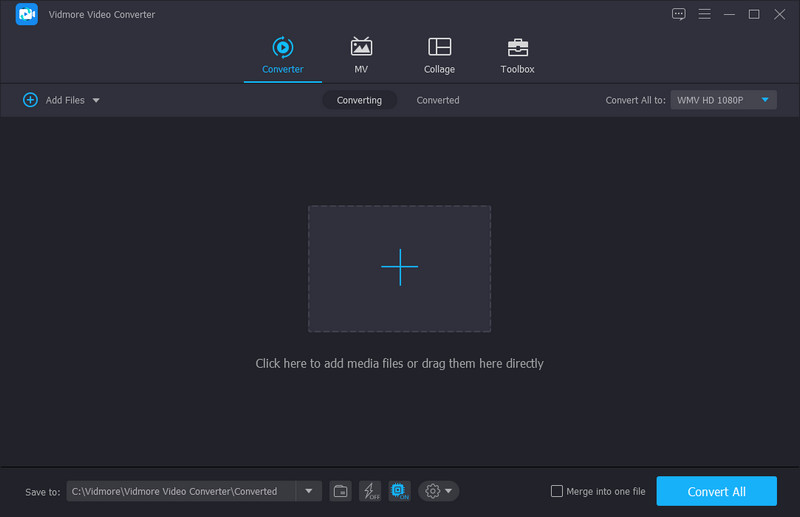
2. Final Cut Pro
Final Cut Pro adalah program masuk jika Anda ingin mengedit dari komputer Mac Anda dengan alat pengeditan lanjutan. Ini juga merupakan pemotong video M4V yang hebat jika Anda perlu beralih dari iMovie untuk meningkatkan keterampilan mengedit Anda. Memangkas video di Mac dapat dilakukan dengan metode yang berbeda. Anda dapat menyeret maju dan mundur pegangan untuk menyesuaikan bagian awal dan akhir. Ini juga memungkinkan Anda memangkas satu bingkai, yang berguna saat mencari detail kecil untuk dipotong dari video M4V.
Pro
- Menyediakan metode pemotongan video yang praktis.
- Alat pengeditan yang sangat efisien dan membantu.
- Pintasan keyboard untuk alur kerja yang efisien.
Kontra
- Butuh terlalu banyak waktu untuk mempelajari dan membiasakan diri dengan fitur dan fungsi.
- Sangat mahal dibandingkan dengan aplikasi serupa.
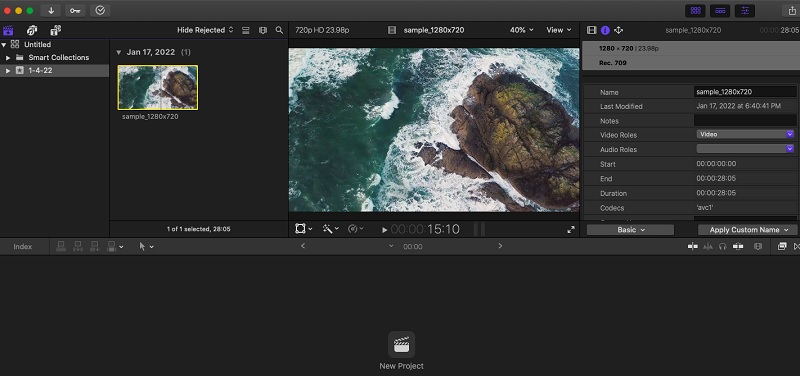
3. Perangkat Lunak Pengeditan Video Ezvid
Perangkat Lunak Pengeditan Video Ezvid adalah pilihan yang baik untuk memotong video M4V. Dengan itu, Anda memiliki kendali atas fungsi pengeditan dasar seperti memotong video dan fitur-fitur canggih seperti tangkapan layar, perekaman gamer, dll. Pengguna juga dapat menambahkan logo atau tanda air mereka dengan mudah untuk nuansa profesional. Yang membuat freeware cutter M4V ini berbeda dengan program lain karena terintegrasi dengan fitur voice synthesis. Anda dapat menggunakan ini untuk mengubah pesan teks apa pun menjadi suara manusia.
Pro
- Program ringan dengan antarmuka yang sederhana dan intuitif.
- Dilengkapi dengan sintesis suara untuk mengubah teks menjadi suara manusia.
- Memiliki berbagai kemampuan menangkap dan merekam.
Kontra
- Kurangnya efek seperti transisi dan beberapa fitur pengeditan penting seperti zoom.
- Perekaman hanya dibatasi 45 menit.
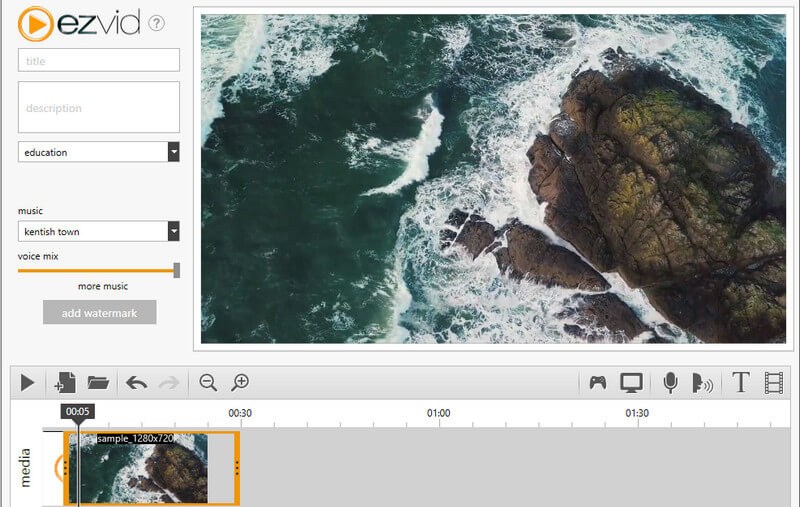
4. Aconvert.com
Aconvert.com adalah aplikasi online berbasis web yang dikembangkan untuk memanipulasi video dan dokumen secara gratis. Alat ini dapat membantu Anda memotong, memotong, menggabungkan, memutar, dan mengonversi video. Yang terbaik dari semuanya, pemotong M4V online ini memungkinkan Anda untuk mengimpor file dari sumber file yang berbeda. Dengan itu, Anda dapat mengunggah dari drive lokal Anda, menggunakan tautan video, Google Drive, dan Dropbox. Selanjutnya, file output dapat diunduh dari situs web.
Pro
- Aplikasi online berbasis browser dengan fitur lengkap.
- Menyediakan beberapa opsi pengunggahan.
- Menawarkan banyak utilitas pengeditan.
Kontra
- Dapat dibatasi oleh jaringan.
- Itu tidak memberikan pratinjau perubahan yang dibuat.
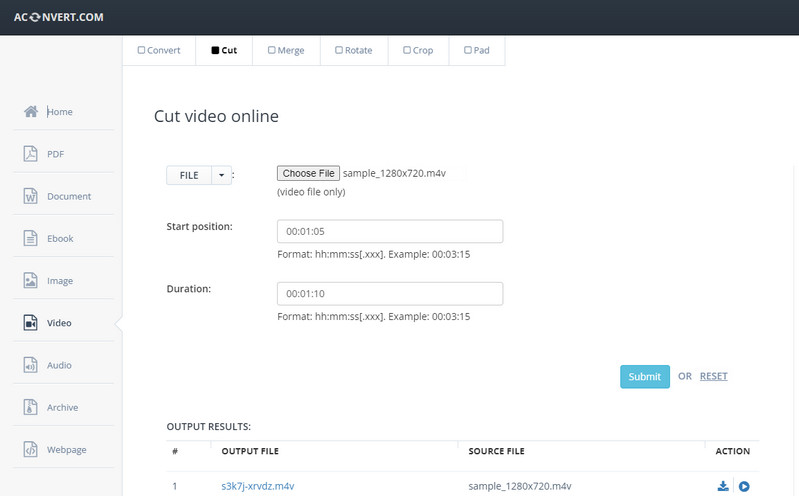
Bagian 2. Cara menggunakan Pemotong M4V Terbaik
Jika Anda ingin segera mulai memotong file M4V, lihat langkah-langkah tentang cara menggunakan Vidmore Video Converter untuk memangkas file video M4V.
Langkah 1. Ambil Pemotong M4V
Pertama, dapatkan programnya dengan mengklik salah satu dari Download Gratis tombol di bawahnya. Kemudian, instal aplikasi di komputer Mac atau Windows Anda. Setelah itu, jalankan programnya.
Langkah 2. Impor file video M4V
Pada titik ini, seret dan jatuhkan file video ke dalam perangkat lunak atau klik tombol Plus tombol tanda untuk mengunggah file M4V pilihan Anda. Alat harus menyajikan video dalam thumbnail.
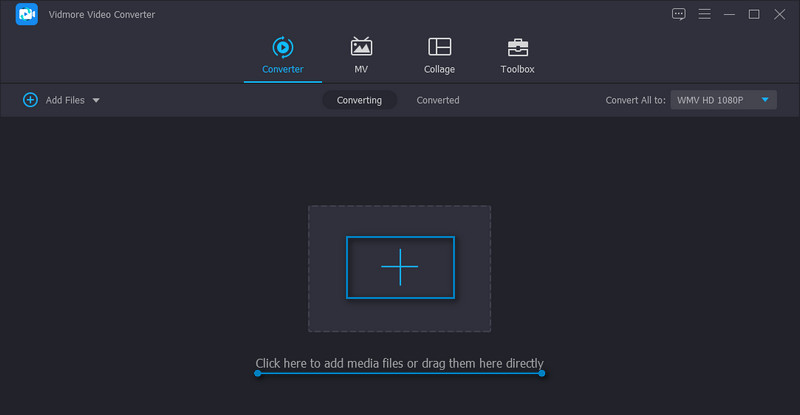
Langkah 3. Pangkas video M4V
Tekan Memotong tombol dari thumbnail video untuk membuka jendela pengeditan. Dari panel ini, Anda akan menemukan banyak pilihan pemotongan yang berbeda. Anda dapat menarik tuasnya, memasukkan durasi waktu mulai dan berakhir yang tepat, atau menggunakan pemisahan cepat untuk membagi menjadi beberapa segmen. Kami akan menggunakan pegangan untuk memotong video M4V dalam skenario ini. Setelah selesai, tekan tombol Menyimpan tombol untuk mengkonfirmasi perubahan.
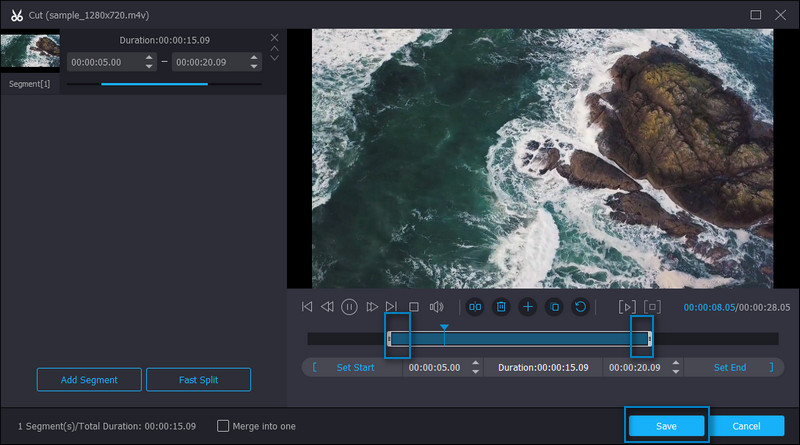
Langkah 4. Simpan versi final M4V
Kembali ke Konverter tab, Anda dapat memilih format baru untuk output atau memilih format M4V dari Video tab untuk mempertahankan format aslinya. Terakhir, klik Konversi Semua tombol untuk menyimpan video yang dipangkas.
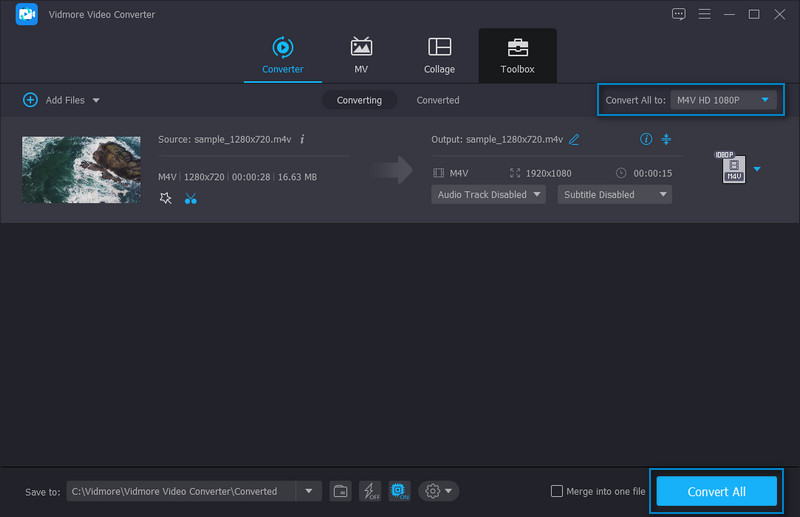
Bagian 3. FAQ tentang Pemotong M4V
Bagaimana saya bisa membuka file M4V di Windows?
Tidak ada pengaturan yang rumit untuk membuka file M4V di komputer Windows. Sekarang klik dua kali pada video, dan itu akan menyarankan pemutar media yang tersedia diinstal pada PC Anda. Pilih salah satu, dan Anda dapat membuka dan melihat file M4V seperti biasa.
Mana yang lebih baik, M4V atau MP4?
Dalam hal kompatibilitas, MP4 masih menjadi raja. Ini digunakan secara luas untuk streaming, berbagi online, mengunggah, dll. Sebagai perbandingan, M4V umum di antara perangkat dan perangkat lunak Apple. Jadi, terkadang Anda mungkin perlu mengkonversi M4V ke MP4 untuk tujuan tertentu.
Bisakah saya menjalankan M4V di VLC?
Pemutar media VLC dikenal memiliki dukungan ekstensif untuk format video dan audio. Karena keunggulan ini, Anda akan dapat memutar file M4V tanpa kesulitan.
Kesimpulan
Ini pemotong M4V dan pemangkas yang direkomendasikan di atas dapat membantu Anda menghilangkan bagian yang tidak diinginkan dalam file M4V Anda. Ini juga cocok untuk membuat video pendek. Memilih alat yang sesuai untuk Anda hanya akan bergantung pada preferensi pribadi Anda, dengan mempertimbangkan harga, pengalaman pengguna, dan kinerja. Untuk pemula dan pengguna tingkat lanjut, Anda dapat memilih antara Vidmore, Ezvid, dan Aconvert.com. Di sisi lain, jika Anda ingin meningkatkan keterampilan Anda dalam mengedit dan bersedia mengeluarkan lebih banyak uang, Final Cut Pro adalah pilihan yang sangat baik. Namun untuk pekerjaan pemotongan, tiga alat yang disebutkan sebelumnya sudah cukup.
Kiat Video
-
Sunting M4V
-
Pemotong Video
-
Sunting Video iPhone


